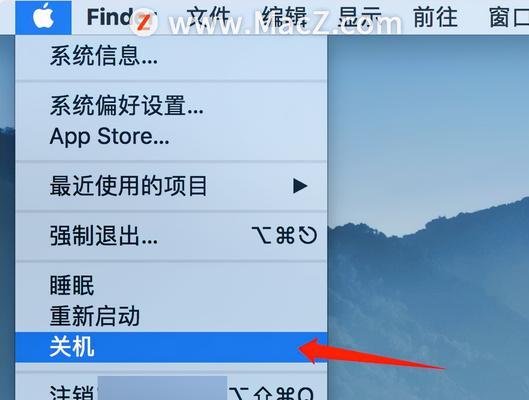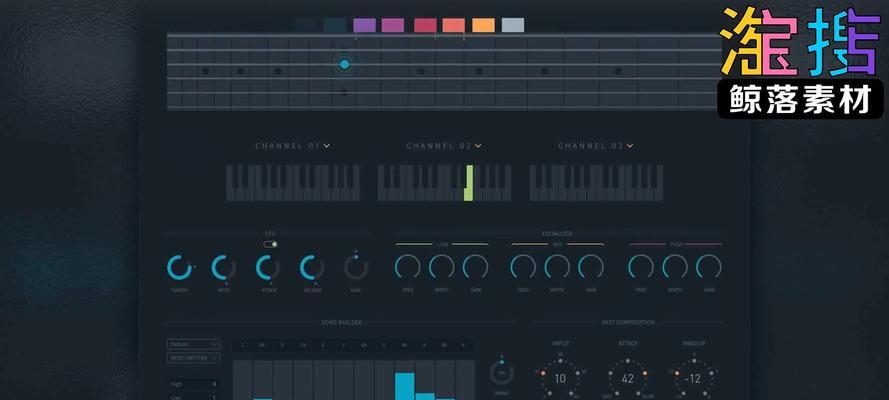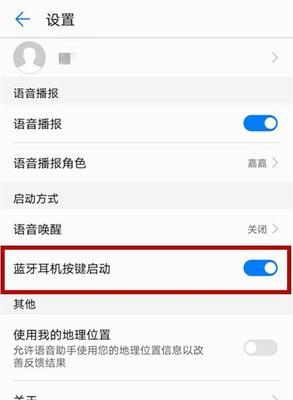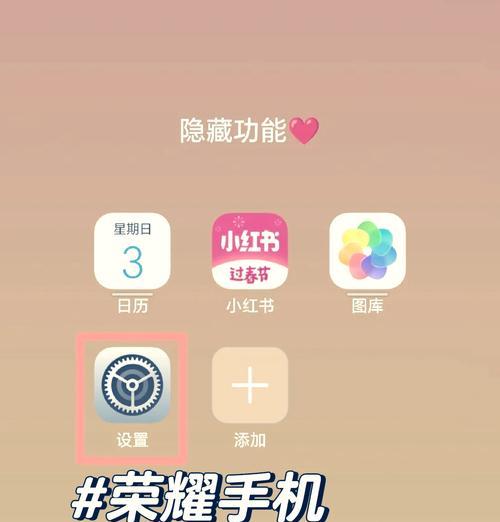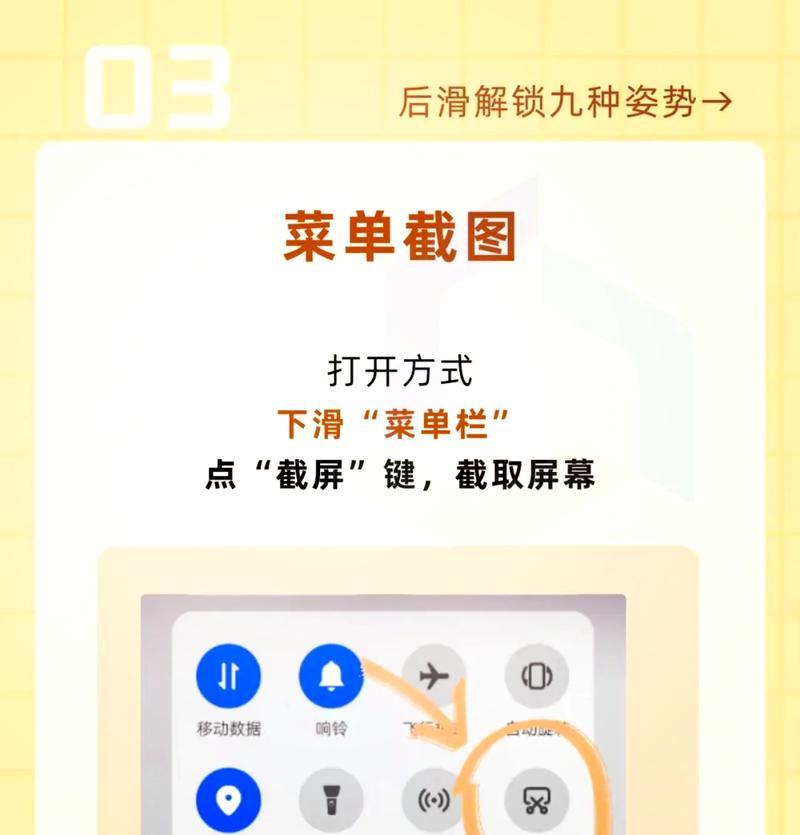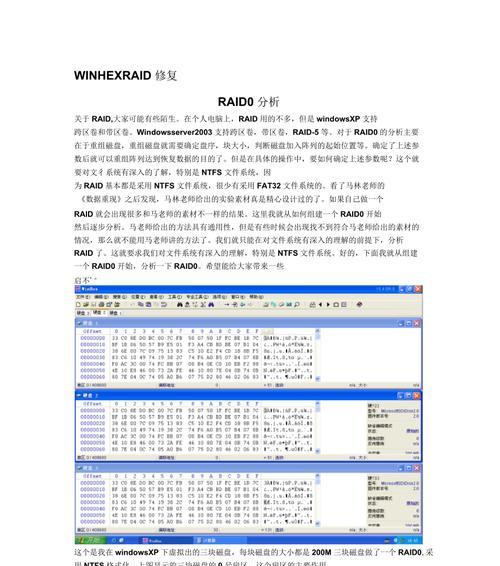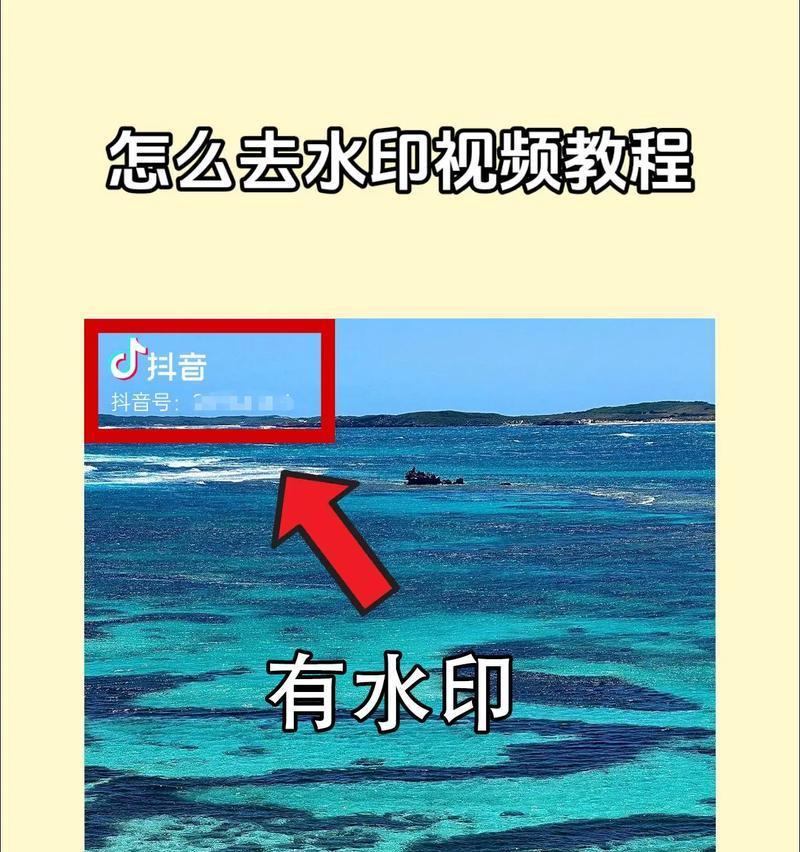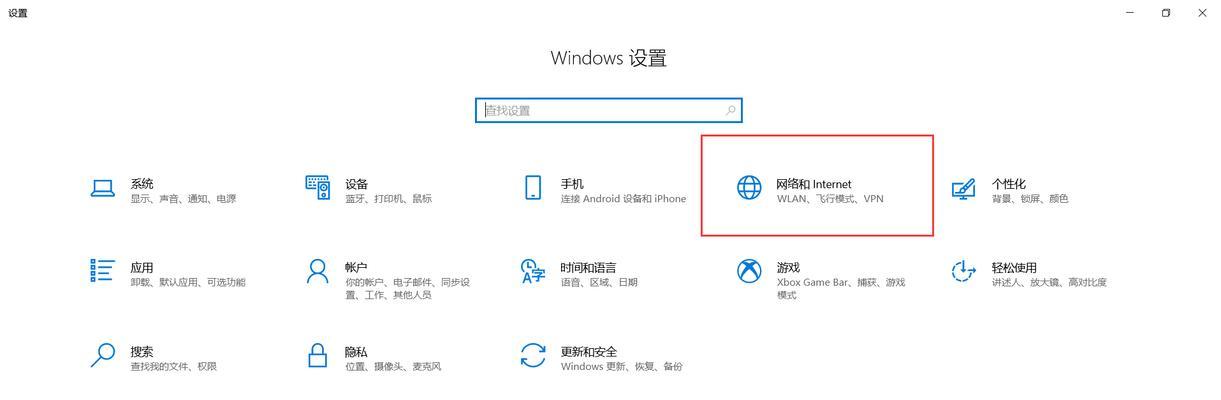电脑重装系统怎么操作?详细步骤是什么?
在使用电脑的过程中,我们有时会遇到各种问题,例如系统崩溃、病毒感染等,此时重装电脑系统是一种常见的解决方法。然而,对于许多人来说,电脑重装似乎是一个复杂而困难的过程。本文将详细介绍电脑重装系统的操作步骤,帮助读者轻松掌握这一技能。

一、备份重要数据
在进行电脑重装之前,我们首先需要备份重要的数据。将文件、照片、音乐等数据复制到外部存储设备,以防数据丢失。
二、获取系统安装介质
在进行电脑重装之前,我们需要准备安装介质,如操作系统的安装光盘或USB安装盘。确保介质的完整性和正确性。

三、修改启动顺序
将电脑启动顺序设置为从安装介质启动,这样才能进行系统重装。打开电脑的BIOS设置界面,找到启动选项,并将其设置为优先启动安装介质。
四、进入系统安装界面
重启电脑后,按照系统安装界面的提示,进入系统安装界面。选择语言、时区和键盘布局等参数,并点击“下一步”继续。
五、接受许可协议
在系统安装界面中,阅读并接受操作系统的许可协议。仔细阅读协议内容,确保自己了解相关权益和责任。

六、选择安装方式
根据个人需求,选择合适的安装方式。通常情况下,我们可以选择“自定义安装”以进行高级设置,或选择“快速安装”以进行基本安装。
七、选择安装目标
在系统安装界面中,选择安装目标,即将系统安装到哪个硬盘分区中。可以选择已有分区进行覆盖安装,也可以新建分区来安装系统。
八、格式化分区
如果选择了已有分区进行覆盖安装,那么在安装之前需要格式化该分区。格式化将清除分区中的所有数据,请确保已备份重要数据。
九、系统文件复制
开始安装过程后,系统会自动复制相关文件到目标分区。这个过程可能需要一段时间,请耐心等待。
十、系统设置
文件复制完成后,系统会要求进行一些基本设置,如设置计算机名称、创建用户账户等。根据个人喜好和需求进行设置。
十一、驱动程序安装
安装完系统后,我们需要安装电脑的驱动程序,以确保硬件正常工作。可以使用光盘、外部存储设备或下载驱动程序进行安装。
十二、更新系统补丁
为了提高系统的安全性和稳定性,我们需要及时更新系统补丁。通过系统自带的更新功能或官方网站下载安装最新的补丁。
十三、安装常用软件
在重装系统后,我们还需要安装一些常用软件,如浏览器、办公软件、杀毒软件等。根据个人需求选择并安装所需软件。
十四、恢复备份数据
在电脑重装完成后,我们可以将之前备份的数据复制回电脑。将重要的文件、照片等放回原来的位置,确保数据完整性。
十五、系统优化
我们可以对重装后的系统进行优化,如清理垃圾文件、优化启动项、调整系统设置等,以提升系统性能和用户体验。
通过本文的介绍,我们可以看到电脑重装系统并不是一件困难的事情。只需按照上述步骤进行操作,就可以轻松解决电脑系统问题。但是,在进行重装前一定要备份重要数据,并谨慎选择操作,以免造成不可恢复的损失。希望本文对读者能有所帮助。
版权声明:本文内容由互联网用户自发贡献,该文观点仅代表作者本人。本站仅提供信息存储空间服务,不拥有所有权,不承担相关法律责任。如发现本站有涉嫌抄袭侵权/违法违规的内容, 请发送邮件至 3561739510@qq.com 举报,一经查实,本站将立刻删除。
- 站长推荐
-
-

Win10一键永久激活工具推荐(简单实用的工具助您永久激活Win10系统)
-

解决豆浆机底部漏水问题的方法(保护豆浆机)
-

华为手机助手下架原因揭秘(华为手机助手被下架的原因及其影响分析)
-

随身WiFi亮红灯无法上网解决方法(教你轻松解决随身WiFi亮红灯无法连接网络问题)
-

2024年核显最强CPU排名揭晓(逐鹿高峰)
-

光芒燃气灶怎么维修?教你轻松解决常见问题
-

开机显示器变红的原因及解决方法(探究开机后显示器出现红色屏幕的原因)
-

解决爱普生打印机重影问题的方法(快速排除爱普生打印机重影的困扰)
-

电视信号线接头接法详解(从头到尾教你正确接线)
-

红米手机解除禁止安装权限的方法(轻松掌握红米手机解禁安装权限的技巧)
-
- 热门tag
- 标签列表
- 友情链接